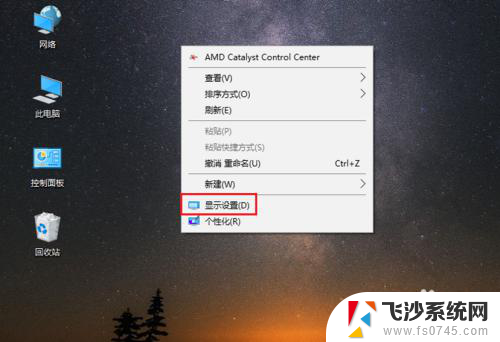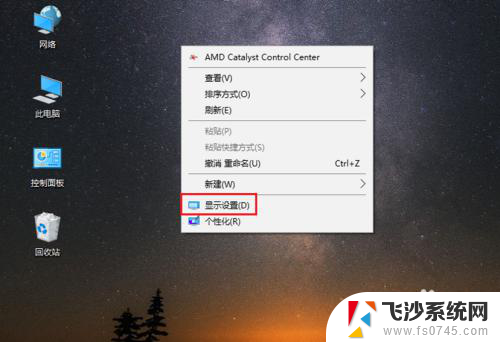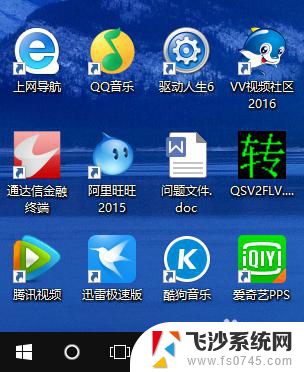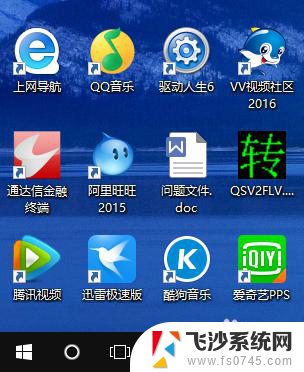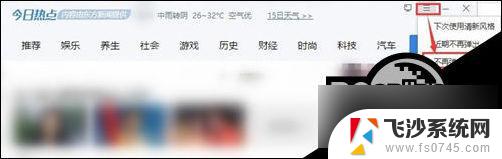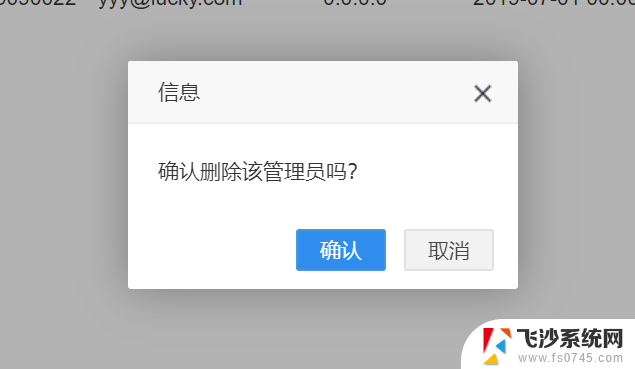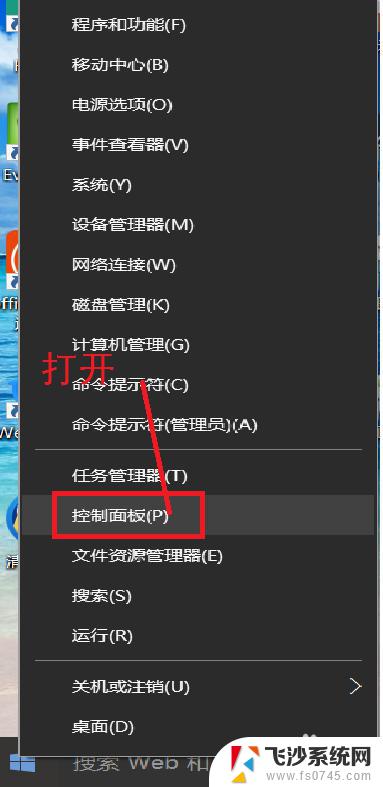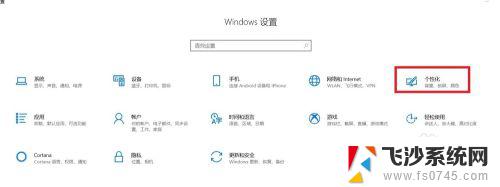windows10字体怎么删除 win10字体删除方法
在使用Windows 10操作系统时,我们经常需要根据个人喜好或需求来调整字体设置,随着时间的推移,我们可能会积累大量的字体,这不仅占据了宝贵的存储空间,还可能导致系统运行变得缓慢。如何删除Windows 10中的字体呢?今天我们就来分享一些简单的方法,帮助您轻松删除不需要的字体,以提升系统的运行效率和用户体验。无论您是为了释放存储空间,还是为了整理字体库,本文将为您提供详细的步骤和操作指引。让我们一起来了解吧!
操作方法:
1.方法一,许多win10系统用户都喜欢在电脑中安装很多字体。而要使用起来一个个找很是麻烦,所以就会将一些不常用的字体文件夹删除,可是有不少win10系统用户却遇到无法删除字体文件夹的情况,点击左下角windows图标——点击设置按钮。
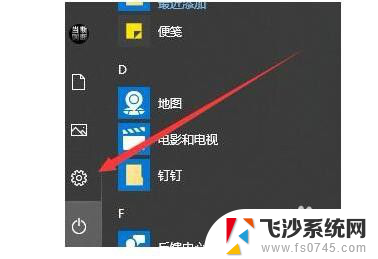
2.进入win10电脑的开始菜单栏目,找到windows设置——应用,
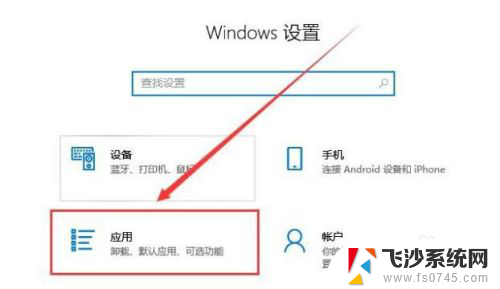
3.应用和功能——可选功能,这个时候进入了关键性的时候,可以进行下一步操作了!
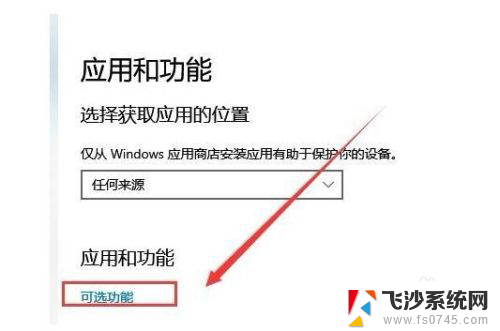
4.可选功能——卸载自己不需要的字体,把一些不常用的字体全部删除。保留常用字体!
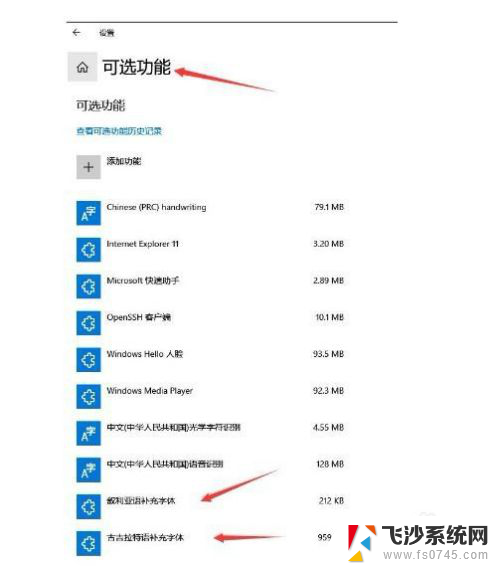
5.重启电脑,多余的字体就不会显示在软件的字体上了
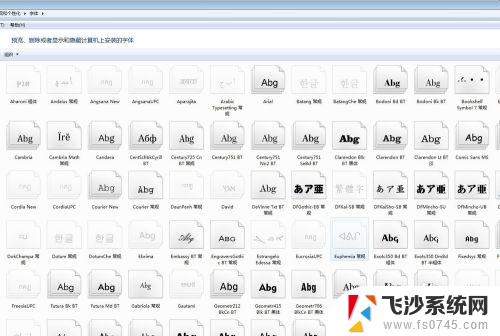

6.方法二:通过C:\Windows\Fonts,打开字体文件夹。找到不需要的字体文件,删除即可!这时候字体就完美的删除了!
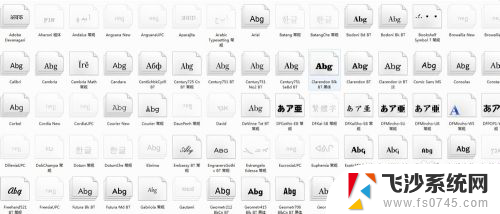
以上是关于如何删除Windows 10字体的全部内容,如果您遇到这种情况,可以尝试按照本文提供的方法解决,希望对您有所帮助。